
Mac’teki Kişiler’de kişi resimleri ekleme veya resimleri değiştirme
Kişi kartlarında ve Mail veya Mesajlar gibi kişi bilgilerini kullanan diğer uygulamalarda görünen resimleri ekleyin veya bunları değiştirin. Kişileriniz seçtiğiniz resimleri görmez; yalnızca siz görürsünüz.
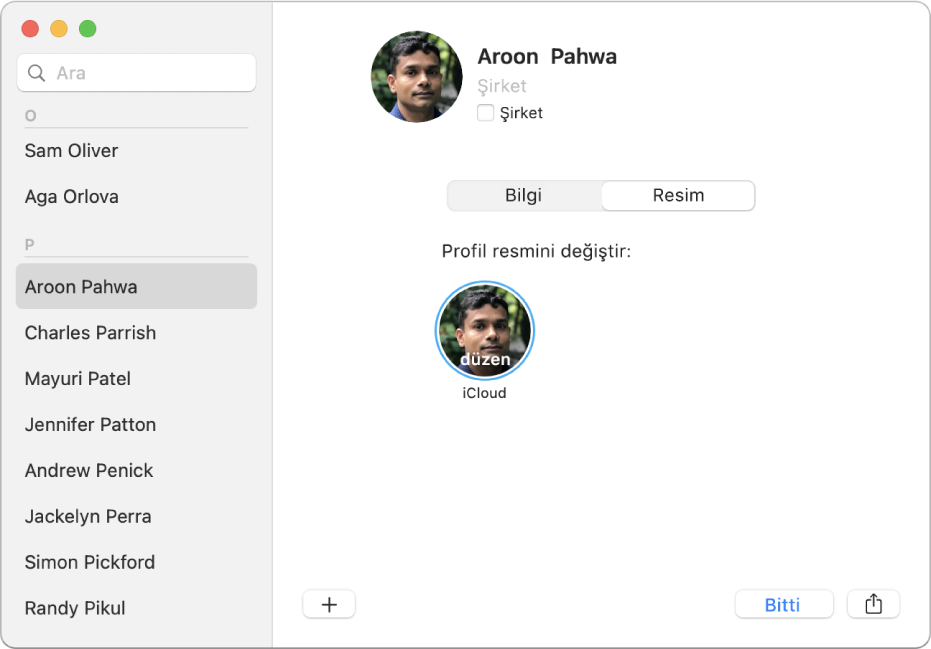
İpucu: Hızlıca resim eklemek veya değiştirmek için, masaüstünüzdeki veya bir klasördeki bir resmi monogramın üzerine veya karttaki şu anki resmi sürükleyip Kaydet’i tıklayın.
Resim ekleme
Mac’inizdeki Kişiler uygulamasında
 bir kart seçin, sonra monogramı tıklayın.
bir kart seçin, sonra monogramı tıklayın.Ekle düğmesini
 tıklayın, sonra aşağıdakilerden birini yapın.
tıklayın, sonra aşağıdakilerden birini yapın.Saptanmış sistem resmi kullanın: Saptanmışları tıklayın, macOS tarafından sağlanan resimlerden birini seçip Sonraki’ni tıklayın.
Mac’inizi kullanarak resminizi çekin: Kamera’yı tıklayın ve hazır olduğunuzda Fotoğraf Çek’i tıklayın.
Fotoğraflar’daki bir resmi kullanın: Fotoğraflar uygulamasında bulunan resimleri görmek için Fotoğraflar’ı tıklayın, resim seçip Sonraki’ni tıklayın.
Photo Booth’daki bir resmi kullanın: Mac’inizi ve Photo Booth uygulamasını kullanarak çektiğiniz resimleri görmek için Photo Booth’u tıklayın, resim seçip Sonraki’ni tıklayın.
Resmi ayarlayın.
Büyütme veya küçültme: Sürgüyü sola veya sağa sürükleyin.
Resmi taşıyın: Resmi dairenin iç kısmına sürükleyin.
Kaydet’i ve pencerenin alt kısmına yakın olan Saptanmışlar’ı tıklayın.
Resmi değiştirme
Mac’inizdeki Kişiler uygulamasında
 bir kart seçin, resmi tıklayın, sonra profil resmini tıklayın (“düzenle” görünür).
bir kart seçin, resmi tıklayın, sonra profil resmini tıklayın (“düzenle” görünür).Sadece şu anki resmi ayarlamak istiyorsanız, sonraki adıma devam edin. Aksi halde, aşağıdakilerinden birini uygulayın:
Saptanmış sistem resmi kullanın: Saptanmışları tıklayın, macOS tarafından sağlanan resimlerden birini seçip Sonraki’ni tıklayın.
Mac’inizi kullanarak resminizi çekin: Kamera’yı tıklayın ve hazır olduğunuzda Fotoğraf Çek’i tıklayın.
Fotoğraflar’daki bir resmi kullanın: Fotoğraflar uygulamasında bulunan resimleri görmek için Fotoğraflar’ı tıklayın, resim seçip Sonraki’ni tıklayın.
Photo Booth’daki bir resmi kullanın: Mac’inizi ve Photo Booth uygulamasını kullanarak çektiğiniz resimleri görmek için Photo Booth’u tıklayın. Resim seçip Sonraki’ni tıklayın.
Resmi ayarlayın.
Büyütme veya küçültme: Sürgüyü sola veya sağa sürükleyin.
Resmi taşıyın: Resmi dairenin iç kısmına sürükleyin.
Kaydet’i ve pencerenin alt kısmına yakın olan Saptanmışlar’ı tıklayın.
Bir resmi silme
Mac’inizdeki Kişiler uygulamasında
 kişiyi seçin.
kişiyi seçin.Kart > Özel Görüntüyü Sil’i seçin.
Monogramları silemezsiniz.
Bir kişinin resmini eklediğinizde veya değiştirdiğinizde, mevcut fotoğraflar kaynağı -(Google, Yahoo veya Exchange hesabı) gibi bir hesap veya Mac’iniz (Fotoğraflar’daki resim)- belirtecek şekilde etiketlenir. Kişinin birkaç resmi varsa kartında hangisini kullanacağınızı seçebilirsiniz. Resim seçildiğinde “düzenle” görünmüyorsa onu değiştiremez veya silemezsiniz.